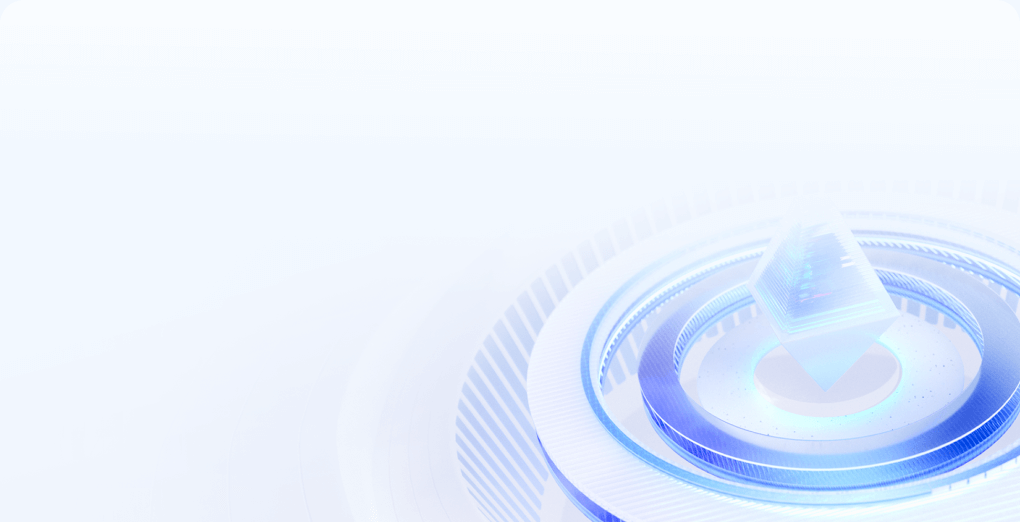电脑主机拆解再组装:完整步骤详解
电脑主机拆开后怎么装
在现代生活中,电脑已成为我们日常工作和娱乐中不可或缺的一部分。随着时间的推移,电脑硬件可能会出现老化、故障或需要升级的情况。这时,拆开电脑主机、进行清理或更换硬件就显得非常重要。然而,很多用户在拆解后面临一个问题:如何将其正确、完好地重新组装回去?本文将为你详细介绍电脑主机拆开后的组装方法。

拆解前的准备
在开始拆解电脑之前,首先要做好充分的准备工作:
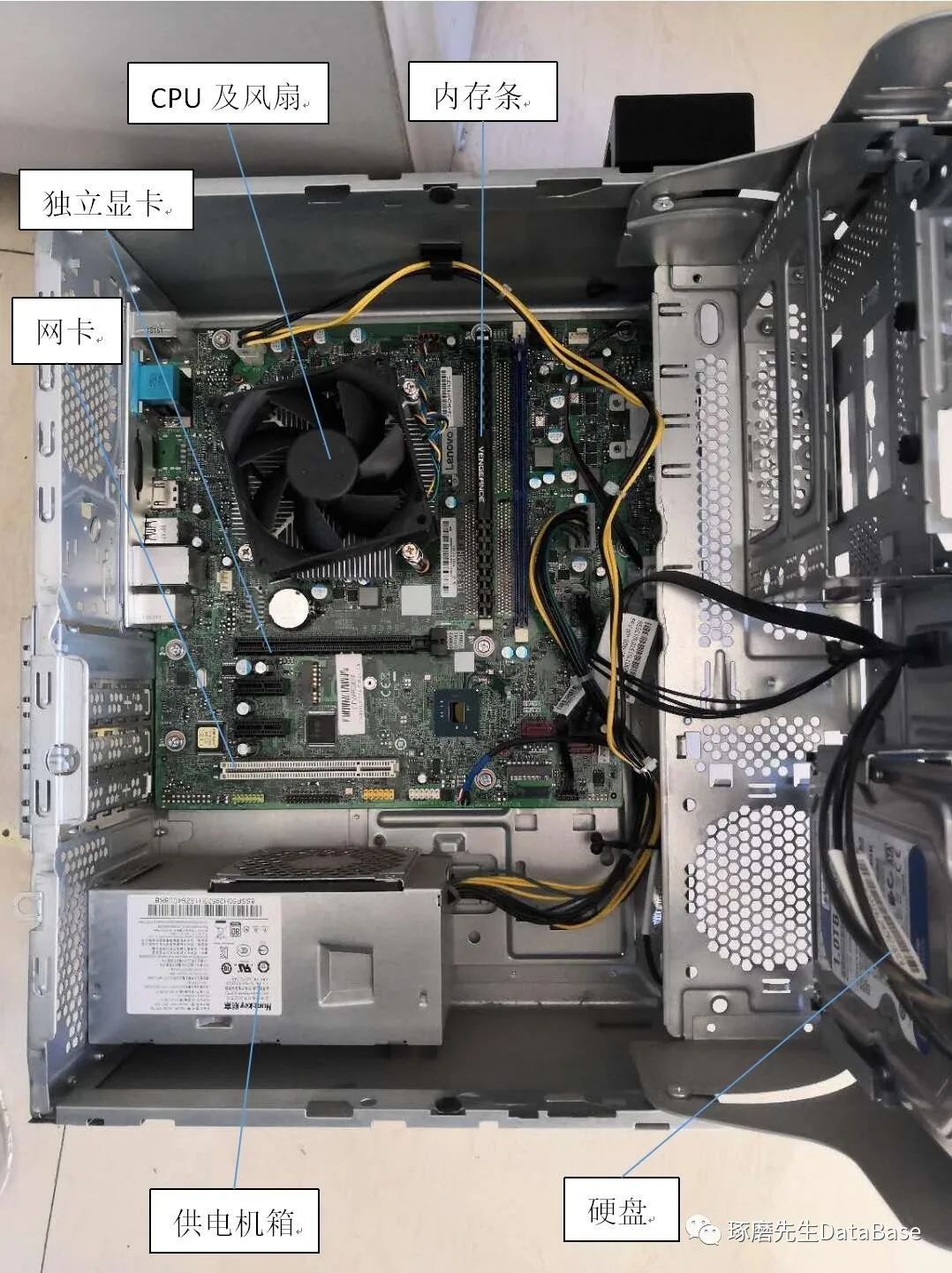
-
工具准备:准备好螺丝刀(一般需要十字及一字螺丝刀)、镊子、刷子、静电手环等工具,以便拆卸和清理。

-
做好标记:在拆解每一个部件后,最好用纸和笔标记出该组件的连接位置,尤其是电缆和外设的接口,避免在组装时混淆。
-
静电防护:拆卸和组装电脑时要注意静电,要佩戴静电手环或时常触碰接地金属物件,防止对电脑硬件造成损害。
分步组装过程
以下是具体的组装步骤:
1. 安装主板
首先,将主板放置到机箱内,确保其预留的螺丝孔与机箱的支架对齐。一般情况下,主板的底部会有导电支架以避免短路。用螺丝固定主板,确保其稳固。
2. 安装中央处理器(CPU)
将CPU对准主板的CPU插槽,用轻柔的力量将其插入。注意不要用力过猛,以免损坏针脚。安装完毕后,需将散热器(风扇)固定在CPU上,以确保其散热效果正常。
3. 安装内存条
内存条一般有两个插槽,需根据主板说明书将内存条正确插入,按下后确保两侧卡扣完全合闭,内存条不会松动。
4. 安装显卡
若电脑终端配置需要显卡,可在合适的位置安装显卡。将显卡插入主板的PCI-E插槽,直到听到“咔哒”声,确保显卡已牢固固定。
5. 安装存储设备
根据需要安装硬盘或SSD,连接好SATA数据线和电源线,确保固定到机箱的硬盘托架上,以防在运行过程中发生晃动。
6. 连接电源
将电源供应器安装到机箱的预留位置,连接主板、显卡及存储设备的电源线,确保所有连接都牢固且正确。
7. 连接外设和其他线缆
此阶段包括连接机箱上的前面板(如电源开关、重启按钮、USB接口等)和其他外设线缆。确保每个线缆的连接位置都正确无误。
最后检查
在组装完成后,务必检查所有连接线缆是否固定和连接无误,确保组件没有松动。再将机箱的侧面盖上前,最后检查电源线是否正确连接再插入电源插座。
开机测试
完成组装后,插上电源,按下开机键。如果硬件都正常,系统会启动进入界面。若未成功启动,检查是否有组件松动,或是否有遗漏的连接。
结语
电脑主机的拆装虽然听上去有些复杂,但只要按照上述步骤认真操作,相信你就能成功地将电脑组装回去。在操作过程中要保持耐心,小心谨慎,切勿急于求成。希望这篇文章能帮助到您,让您的电脑在新的硬件支持下正常高效运行!